O laptop ou MacBook com Windows não possui o modo de beleza ou a função de retoque para a maioria das câmeras frontais em smartphones. Esses complementos são em sua maioria baseados em software, então qualquer pessoa pode ir em frente e implementá-los no sistema operacional do desktop também. O modo de beleza do Zoom (retoque) no desktop e no celular oferece o mesmo. Veja como usar o modo de beleza durante chamadas de zoom.
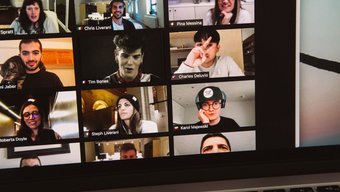
Agora que a maioria das reuniões são virtuais, você pode usar o modo de beleza para ver melhor em chamadas de Zoom. Além disso, o Zoom também introduziu filtros de vídeo para deixar você ainda melhor com ajustes de contraste, saturação, brilho e muito mais.
A boa notícia é que essas funções não se limitam apenas a aplicativos de desktop Zoom. Você também pode usá-los nos aplicativos Zoom iOS e Android.
1. Aplicativo Zoom para Mac
Vamos começar com os aplicativos Zoom Mac e, em seguida, passaremos para o aplicativo Zoom para Windows e aplicativos móveis. Zoom de termos modo de beleza conforme retoque no menu de configurações de Vídeo. Veja como usá-lo.
Etapa 1: Abra o aplicativo Zoom em seu Mac.
Etapa 2: Clique em a engrenagem Configurações no canto superior direito.
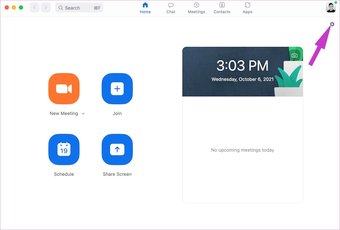
Etapa 3: vá para o menu Vídeo.
Etapa 4: ative Retocar a alternância de minha aparência no menu Meu vídeo.
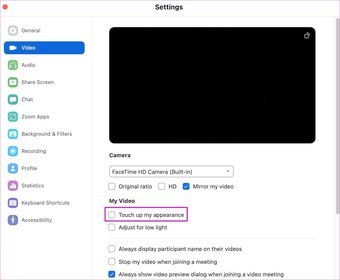
Etapa 5: no mesmo menu, você também pode ativar o ajuste para luz baixa.
Depois de ativar a opção de retoque, você sentirá os tons de pele suaves durante o zoom videochamadas.
Também na Guiding Tech.has-webp.cam p-list-806602 {imagem de fundo: gradiente linear (para a esquerda, rgba (42,0,113,.3), rgba (42,0,113, 0,8) 50%), url (‘https://c32-cdn.guidingtech.com/optim/assets/2020/08/1126208/zoom-profile-picture-not-showing-fi_1584714de1996cb973b8f66854d0c54f.webp? 1598018416’); background-size: cover; background-position: center center}.has-no-js.camp-list-806602,.has-no-webp.camp-list-806602 {imagem de fundo: gradiente linear (para a esquerda, rgba (42,0,113,.3), rgba (42,0,113 ,. 8) 50%), url (‘https://c32-cdn.guidingtech.com/optim/assets/2020/08/1126208/zoom-profile-picture-not-showing-fi_1584714de1996cb973b8f66854d0c54f.jpg?1598018415’);-size: cover; background-position: center center} #Zoom
Clique aqui para ver nossa página de artigos sobre zoom
2. Aplicativo Zoom para Windows
Os aplicativos de área de trabalho do Zoom têm interface e funções idênticas. Dito isso, você pode usar o modo de beleza e os filtros de vídeo do Zoom durante reuniões ao vivo com o Zoom. Siga as etapas abaixo para usar o modo de beleza em Zoom no Windows.
Etapa 1: vá para Zoom e clique na foto do perfil na parte superior.
Etapa 2: vá para Configurações e selecione o menu Vídeo.
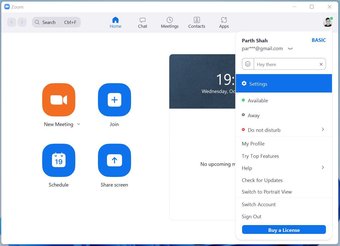
Etapa 3: Ligue Retoque minha opção de aparência.
Etapa 4: você pode usar o controle deslizante e ajustar a intensidade do modo de beleza.
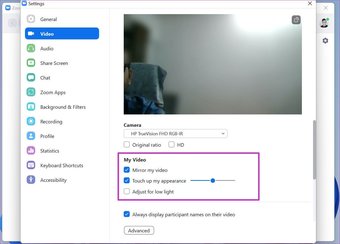
Etapa 5: ative o ajuste para pouca luz e você verá um brilho aprimorado na visualização do vídeo.
Você também pode usar filtros de vídeo durante chamadas de zoom ao vivo. Veja como.
Etapa 1: durante as videoconferências do Zoom, clique na seta para cima ao lado do botão Parar vídeo e selecione Escolher filtro de vídeo.
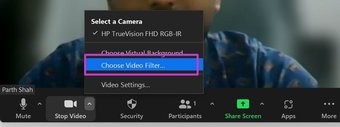
Etapa 2: abrirá um menu de fundo e filtros dedicado.
A partir daqui, você pode aplicar o Boost, Canela, Sépia, Espuma do Mar, Orgulho e mais filtros para uma chamada de Zoom. Se você quiser levar toda a experiência adiante, clique em Efeitos de estúdio no canto inferior direito e mude as sobrancelhas, bigode, barba e até mesmo a cor dos lábios no menu lateral.
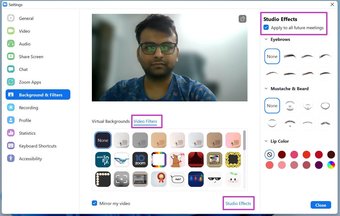
Se estiver satisfeito com os resultados, não se esqueça de aplicar a chave para todas as reuniões futuras na parte superior. O Zoom se lembrará de suas alterações e usará os filtros de vídeo em todas as suas reuniões futuras do Zoom.
Se quiser usar o modo de beleza do Zoom durante a reunião ao vivo, você pode fazer isso. Clique na seta superior ao lado do menu Parar vídeo e selecione Configurações de vídeo. Isso o levará ao mesmo menu que discutimos acima. A partir daí, você pode usar o retoque da aparência e otimizar o vídeo com zoom para melhor desempenho em condições de pouca luz.
3. Aplicativos móveis Zoom
Como mencionamos acima, a capacidade de aplicar o modo de beleza também está presente nos aplicativos móveis Zoom. Usaremos o aplicativo Zoom para iPhone para demonstração.
Como o aplicativo Zoom no iPhone e no Android são idênticos, você pode aplicar as mesmas etapas no Android.
Etapa 1: Abra o Zoom no iPhone ou Android.
Etapa 2: toque na roda dentada Configurações na parte inferior.
Etapa 3: Vá para a guia Reuniões.
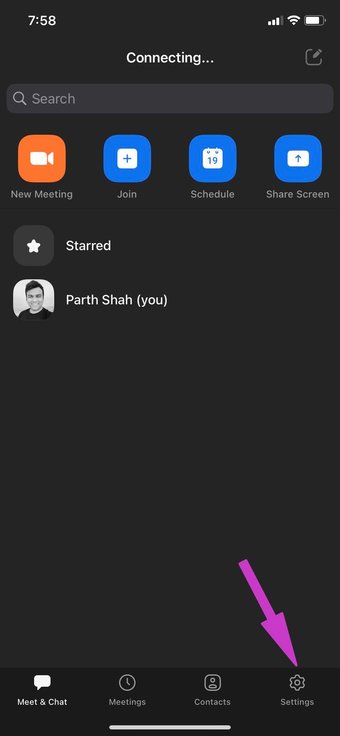
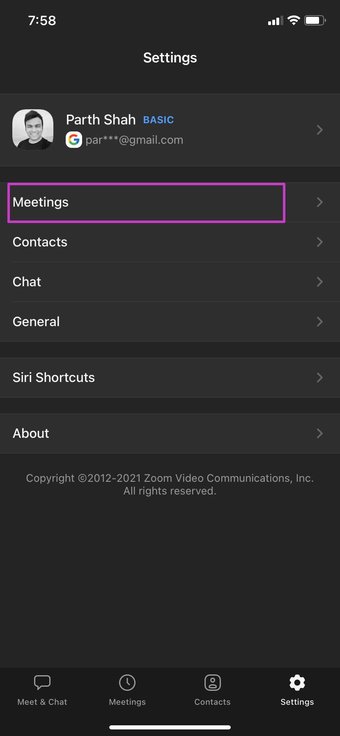
Etapa 4: Toque em Retocar minha aparência. Isso abrirá a visualização da câmera.
Etapa 5: ative o botão de alternância abaixo e aumente o controle deslizante para ver as alterações.
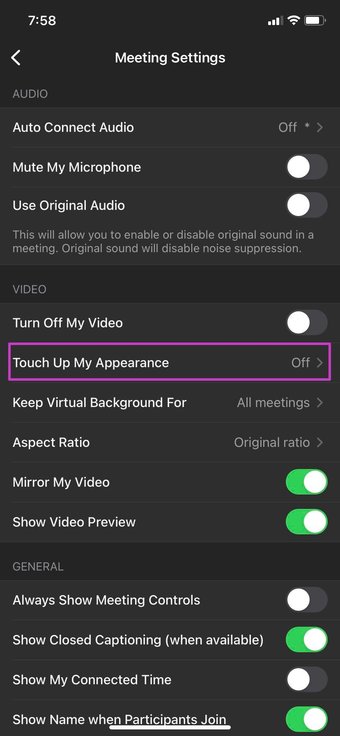

Filtros de vídeo de zoom também estão disponíveis aqui. Você pode tocar no botão Mais na reunião de zoom ao vivo e ir para o menu Plano de fundo e filtros para fazer alterações.
Tenha uma aparência melhor durante chamadas de zoom
Embora não usemos o zoom modo de beleza extensivamente, pode ser útil para pessoas em algumas regiões do mundo. Não se esqueça de experimentar os filtros de vídeo. Eles também são divertidos de jogar e adicionam mais toque pessoal a uma reunião enfadonha do Zoom.
Última atualização em 7 de outubro de 2021
O artigo acima pode conter links afiliados que ajudam a apoiar a Tecnologia de Guias. No entanto, isso não afeta nossa integridade editorial. O conteúdo permanece imparcial e autêntico.